Tabl cynnwys
Yn yr oes fodern o ddadansoddi data, efallai y bydd gofyn i chi gyfrifo'r gwerth P yn Excel. Gallwch wneud hyn gan ddefnyddio Anova Un Ffordd neu Anova Dwy Ffordd. Yn yr erthygl hon, rydyn ni'n mynd i ddangos i chi tair ffordd bosibl o gyfrifo'r gwerth P yn Excel Anova. Os ydych yn chwilfrydig yn ei gylch, lawrlwythwch ein gweithlyfr ymarfer a dilynwch ni.
Lawrlwythwch Gweithlyfr Ymarfer
Lawrlwythwch y gweithlyfr ymarfer hwn i ymarfer tra byddwch yn darllen yr erthygl hon.
Cyfrifwch P Value.xlsx
Beth Yw Dadansoddiad ANOVA?
ANOVA yn rhoi’r cyfle cyntaf i ni benderfynu pa ffactorau sy’n cael effaith arwyddocaol ar set ddata. Ar ôl cwblhau'r dadansoddiad, mae dadansoddwr yn gwneud dadansoddiad ychwanegol ar y ffactorau methodolegol sy'n effeithio'n sylweddol ar natur anghyson y set ddata honno. Yn ogystal, mae'n defnyddio canfyddiadau dadansoddiad Anova yn y f-prawf i greu data ychwanegol sy'n berthnasol i'r dadansoddiad atchweliad amcangyfrifedig . Mae dadansoddiad ANOVA yn cymharu llawer o setiau data ar yr un pryd i weld a oes rhai cysylltiadau yn eu plith. Mae ANOVA yn ddull ystadegol a ddefnyddir i ddadansoddi amrywiant a arsylwyd o fewn set ddata trwy ei rannu'n ddwy adran:
-
-
-
-
-
- 9, 2012, 8, 2010>Ffactorau systemig a
- Ar hapffactorau
-
-
-
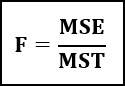
Yma,
- F = Cyfernod Anova,
- MST = Swm Cymedrig y Sgwariau Oherwydd Triniaeth,<11
- MSE = Swm Cymedrig y Sgwariau Oherwydd Gwall.
Beth Yw Gwerth P?
Mae'r gwerth P yn cynrychioli gwerth tebygolrwydd unrhyw set ddata. Os yw'r rhagdybiaeth nwl yn wir, gelwir y tebygolrwydd o dderbyn canfyddiadau o brawf rhagdybiaeth ystadegol sydd o leiaf mor ddifrifol â'r canlyniadau gwirioneddol yn werth-p. Y gwerth-p sy'n darparu'r lefel leiaf o arwyddocâd lle byddai'r rhagdybiaeth nwl yn cael ei gwrthod yn lle pwyntiau gwrthod. Mae gwerth-p is yn dangos cefnogaeth gryfach i'r ddamcaniaeth amgen.
3 Enghraifft Addas i Gyfrifo Gwerth P yn Excel ANOVA
I ddangos yr enghreifftiau, rydym yn ystyried set ddata o dau sampl. Rydym yn cymryd pedwar marc arholiad myfyrwyr mewn mathemateg a cemeg o dau shifft unrhyw sefydliad. Felly, gallwn honni bod ein set ddata yn yr ystod o gelloedd B5:D12.

1. Defnyddio Dadansoddiad ANOVA Un Ffactor
0>Yn yr enghraifft gyntaf, byddwn yn dangos y weithdrefn i chi gyfrifo'r gwerth P gan ddefnyddio Anova: Ffactor Sengl.Rhoddir camau'r dull hwn isod:📌Camau:
- Yn gyntaf oll, o'r tab Data , dewiswch y Data Toolpak o'r grŵp Dadansoddiad. Os nad oes gennych y Data Toolpak yn y tab Data , gallwch ei alluogi o Opsiynau Excel .
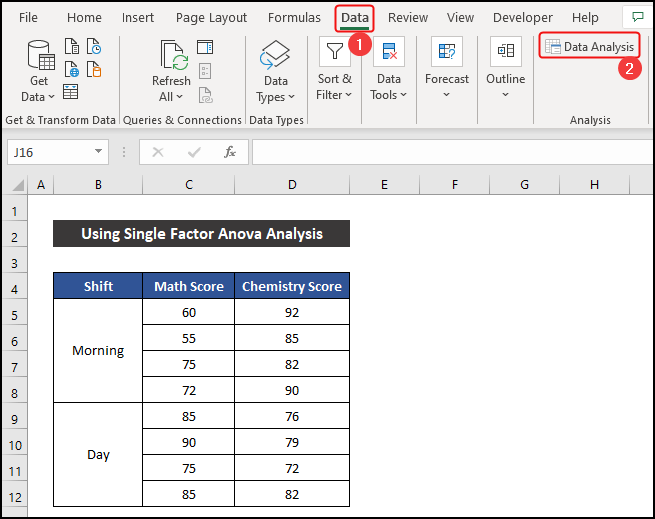
- O ganlyniad, bydd blwch deialog bach o'r enw Dadansoddiad Data yn ymddangos.
- Nawr, dewiswch y Anova: Ffactor Sengl opsiwn a chliciwch Iawn .

- Bydd blwch deialog arall o'r enw Anova: Ffactor Sengl yn ymddangos .
- Yna, yn yr adran Mewnbwn , dewiswch amrediad celloedd mewnbwn y set ddata. Yma, yr Ystod Mewnbwn yw $C$5:$D$12 .
- Cadwch yr opsiwn Wedi'i grwpio gan mewn Colofnau .
- Ar ôl hynny, yn yr adran Allbwn , mae'n rhaid i chi nodi sut rydych chi am gael y canlyniad. Gallwch ei gael mewn tair ffordd wahanol. Rydyn ni am gael y canlyniad ar yr yr un ddalen .
- Felly, rydyn ni'n dewis yr opsiwn Ystod Allbwn ac yn dynodi cyfeirnod y gell fel $F$4 .
- Yn olaf, cliciwch Iawn . Iawn . Iawn .

- O fewn eiliad, fe gewch y canlyniad . Mae ein gwerth P dymunol yn y gell K14 . Ar wahân i hynny, byddwch hefyd yn cael canlyniad cryno yn yr ystod o gelloedd F6:J9 .

Felly , gallwn ddweud bod ein dull wedi gweithio'n berffaith, ac roeddem yn gallu cyfrifo'r gwerth P yn Excel Anova.
🔎 Dehongliad o'r Canlyniad
0> Yn hynenghraifft, cawsom werth P o 0.1462. Mae'n golygu mai'r posibilrwydd o gael rhif tebyg yn y ddau grŵp yw 0.1462neu 14.62%. Felly, gallwn honni bod gan y gwerth P hwn arwyddocâd yn ein set ddata ddewisol.Darllen Mwy: Sut i Ddehongli Canlyniadau Ffactor Sengl ANOVA yn Excel
2. Defnyddio Dadansoddiad ANOVA Dau-Ffactor gyda Dyblygiad
Yn yr enghraifft ganlynol, rydym yn mynd i ddefnyddio'r broses Anova: Dau-Ffactor Gyda Dyblygiad i gyfrifo gwerth P ein set ddata. Rhoddir camau'r dull hwn fel a ganlyn:
📌 Camau:
- Yn gyntaf, yn y tab Data , dewiswch y Data Toolpak o'r grŵp Analysis. Os nad oes gennych y Data Toolpak yn y tab Data , gallwch ei alluogi o Dewisiadau Excel .

- O ganlyniad, bydd y blwch deialog Dadansoddiad Data yn ymddangos.<11
- Ar ôl hynny, dewiswch Anova: Dau-Ffactor Gyda Dyblygiad a chliciwch Iawn .

- 9>Bydd blwch deialog bach arall o'r enw Anova: Dau-Ffactor Gyda Dyblygiad yn ymddangos.
- Nawr, yn yr adran Mewnbwn , dewiswch ystod celloedd mewnbwn y set ddata . Yma, yr Ystod Mewnbwn yw $B$4:$D$12 .
- Yna, dynodi'r maes Rhesi fesul sampl fel 4 .
- Ar ôl hynny, yn yr adran Allbwn , mae'n rhaid i chi sôn am sut rydych chi am gael y canlyniad. Gallwch ei gael i mewn tair ffordd wahanol. Yn yr enghraifft hon, rydym am gael y canlyniad mewn daflen waith newydd .
- Felly, dewiswch yr opsiwn Taflen Waith Newydd Ply ac ysgrifennwch enw addas yn ôl eich awydd. Rydym yn ysgrifennu Anova Two Factor i gael taflen waith newydd o'r enw hwn.
- Yn olaf, cliciwch Iawn .
 3>
3>
- Byddwch yn sylwi bod taflen waith newydd yn cael ei chreu, a bydd Excel yn dangos canlyniad y dadansoddiad ar y daflen waith honno. Mae ein gwerth P dymunol yn yr ystod o gelloedd G25: G27 . Ar wahân i hynny, byddwch hefyd yn cael canlyniad cryno yn yr ystod o gelloedd B3:D20 .

Felly, gallwn ddweud bod ein gweithiodd y dull yn effeithiol, ac roeddem yn gallu cyfrifo'r gwerth P yn Excel Anova.
🔎 Dehongliad o'r Canlyniad
Yn yr enghraifft hon, y gwerth P ar gyfer y Colofnau yw 0.0373 , sy'n ystadegol arwyddocaol, felly gallwn ddweud bod newidiadau yn effeithio ar berfformiad y myfyrwyr yn yr arholiad. Ond mae delwedd 3ydd y weithdrefn enghreifftiol yn dangos bod y gwerth yn agos at y gwerth alpha o 0.05 , felly mae'r effaith yn llai arwyddocaol.
0> Yn yr un modd, mae gwerth P o Rhyngweithiadau yn 0.0010 , sy'n llawer llai na'r gwerth alffa , felly mae ganddo arwyddocâd ystadegol uchel, a gallwn sylw bod effaith y shifft ar y ddau arholiad yn uchel iawn.Darllen Mwy: Sut i DdehongliCanlyniadau ANOVA mewn Excel (3 Ffordd)
3. Cymhwyso Dau-Ffactor Heb Ddyblygiad Dadansoddiad ANOVA
Yn yr enghraifft hon, mae'r Anova: Dau-Ffactor Heb Ddyblygiad yn ein helpu i gyfrifo'r gwerth P. Disgrifir y weithdrefn isod gam wrth gam:
📌 Camau:
- Yn gyntaf, yn y tab Data , dewiswch y Data Toolpak o'r grŵp Analysis. Os nad oes gennych y Data Toolpak yn y tab Data , gallwch ei alluogi o Dewisiadau Excel .

- O ganlyniad, bydd blwch deialog bach o'r enw Dadansoddiad Data yn ymddangos .
- Nesaf, dewiswch yr opsiwn Anova: Dau-Ffactor Heb Ddyblygiad a phwyswch OK .

- Bydd blwch deialog bach arall o'r enw Anova: Dau-Ffactor Heb Ddyblygiad yn ymddangos.
- Ar ôl hynny, yn yr adran Mewnbwn , dewiswch y mewnbwn ystod celloedd y set ddata. Yma, yr Ystod Mewnbwn yw $B$4:$D$12 .
- Yna, gwiriwch yr opsiwn Labels os nad yw wedi'i wirio eto .
- Nawr, yn yr adran Allbwn , mae'n rhaid i chi nodi sut rydych chi am gael y canlyniad. Gallwch ei gael mewn tair ffordd wahanol. Rydyn ni am gael y canlyniad yn yr yr un ddalen .
- Felly, rydyn ni'n dewis yr opsiwn Ystod Allbwn ac yn dynodi cyfeirnod y gell fel $F$4 .
- Yn olaf, cliciwch Iawn . Iawn . Iawn .

- O fewn eiliad, fe sylwch ar y canlyniad dangosir ocell F4 . Mae ein gwerth P dymunol yn yr ystod o gell K22: K23 . Ar wahân i hynny, byddwch hefyd yn cael canlyniad cryno yn yr ystod o gelloedd F6:J17 .
29>
Yn olaf , gallwn ddweud bod ein dull wedi gweithio'n llwyddiannus, ac roeddem yn gallu cyfrifo'r gwerth P yn Excel Anova.
🔎 Dehongliad o'r Canlyniad
0>Yma, y gwerth P ar gyfer Colofnauyw 0.2482, sy'n ystadegol arwyddocaol. Felly, gallwn ddweud bod sifftiau yn effeithio ar berfformiad y myfyrwyr yn yr arholiad. Fodd bynnag, mae'r gwerth yn agos at y gwerth alphao 0.05, felly mae'r effaith yn llai arwyddocaol.Darllen Mwy: Sut i Ddehongli Canlyniadau ANOVA Dwyffordd yn Excel
Casgliad
Dyna ddiwedd yr erthygl hon. Rwy'n gobeithio y bydd yr erthygl hon yn ddefnyddiol i chi a byddwch yn gallu cyfrifo'r gwerth P yn Excel Anova. Rhannwch unrhyw ymholiadau neu argymhellion pellach gyda ni yn yr adran sylwadau isod os oes gennych unrhyw gwestiynau neu argymhellion pellach.
Peidiwch ag anghofio edrych ar ein gwefan, ExcelWIKI , am sawl Excel- problemau ac atebion cysylltiedig. Daliwch ati i ddysgu dulliau newydd a daliwch ati i dyfu!

